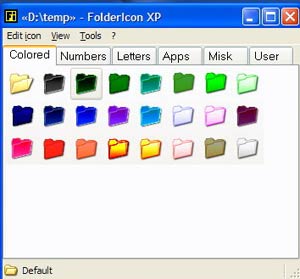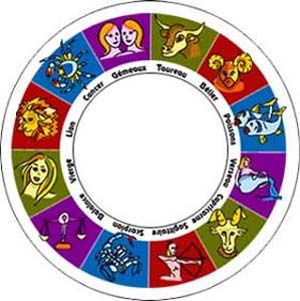یکشنبه, ۷ بهمن, ۱۴۰۳ / 26 January, 2025
مدیریت تنظیمات Boot

در حال حاضر بسیاری از کاربران کامپیوتر از دو ویندوز بر روی سیستم خود استفاده میکنند. برای مثال دو ویندوز ۹۸ ( به عنوان سیستم عامل Base ) و ویندوز XP به عنوان سیستم عامل دوم. همان طور که میدانید بعد از نصب ویندوز XP روی ویندوز ۹۸ ( به عنوان سیستم عامل دوم ) ، ویندوز XP یک صفحه انتخاب نوع سیستم عامل ورودی در ابتدای راه اندازی سیستم به وجود می آورد که کاربر میتواند توسط آن سیستم عامل دلخواهش را انتخاب کند.
این منوی انتخاب Boot شرایطی دارد که کاربر باید به آنها توجه کند. برای مثال در حالت پیش فرض ویندوز XP به عنوان سیستم عامل اول ( انتخاب اول ) در منوی بوت ظاهر میشود و شما برای تغییر انتخاب ۳۰ ثانیه بیشتر فرصت ندارید.
در این آموزش میخواهم نحوه مدیریت دلخواه منوی Boot را به شما آموزش دهم.
● آموزش
برای مدیریت منوی بوت ویندوز ابتدا وارد ویندوز XP شوید.سپس روی آیکن My Computer در Desktop راست کلیک کرده و گزینه Properties را انتخاب کنید.
در صفحه System Properties وارد قسمت Advanced شوید.
در این قسمت روی دکمه Settings مربوط به زیر مجموعه Startup and Recovery کلیک کنید.
صفحه Startup and Recovery مربوط به تنظیمات بوت است که تک تک موارد این صفحه را برایتان شرح میدهم :
▪ قسمت System startup :
در لیست کشویی موجود در زیر Default operating system شما میتوانید سیستم عامل انتخابی پیش فرض را تغییر دهید.
قسمت Time to display list of operating system مربوط به تغییر مدت زمان نمایش صفحه انتخاب بوت است( در واقع تغییر مدت زمان فرصت شما برای انتخاب ویندوز ). شما میتوانید با تغییر زمان موجود در Box جلوی این عبارت که بر حسب ثانیه است این زمان را تغییر دهید. توجه داشته باشید که اگر تیک کنار عبارت این گزینه را بردارید دیگر منوی انتخاب بوت نمایش داده نخواهد شد و سیستم به صورت اتوماتیک وارد سیستم عامل پیش فرض انتخابی میشود.
قسمت Time to display recovery options when needed مربوط به تغییر مدت زمان نمایش صفحه Recovery است که کاربر در مواقع ضروری به آن نیاز پیدا میکند. در این مورد نیز میتوان درست مانند قسمت قبل عمل کرد. در این مورد نیز باید توجه بالا را رعایت کنید. ضمنا شما میتوانید با فشردن کلید F۶ در صفحه کیبورد به صفحه Recovery دسترسی پیدا کنید ( این دکمه ممکن است در بعضی از سیستم ها متفاوت باشد ).
اگر شما کاربر حرفه ای هستید میتوانید تمام این کارها را ( البته با جزئیات بیشتر ) با فشردن دکمه Edit در این قسمت انجام دهید. با فشردن این دکمه فایل Boot.Ini توسط برنامه Notepad باز میشود و شما میتوانید آن را به صورت دستی ( Manual ) ویرایش کنید.
▪ قسمت System failure :
این قسمت همان طور که از نامش پیداست مربوط به شکستهای سیستمی با همان مشکلات Crash در ویندوز است. شما میتوانید این قسمت را به شرح زیر مدیریت کنید :
Write an event to the system log : با فعال بودن این قسمت تمامی اتفاقات و رویدادهای سیستمی که شامل Crash ها و ... میشود ، در یک فایل سیستمی ذخیره میشود تا در مواقع نیاز به کاربر در ریشه یابی مشکل کمک کند.
▪ Send an administrative alert :
با فعال بودن این گزینه در مواقع بروز مشکل یک پیغام هشدار اجرایی برای کاربر ارسال میشود تا او را مطلع کند ( در واقع این پیغام را در قسمت انبار پیغامهای خطا ذخیره میکند ).
Automatically restart : با فعال بودن این گزینه بعد از بروز هر مشکل سیستمی جدی و نمایش پیغام خطا سیستم به صورت اتوماتیک Restart میشود تا از بروز آسیبهای جدی تر به سیستم جلوگیری شود.
▪ قسمت Write debugging information :
این قسمت مربوط به تنظیمات فایلهای کمکی و به صورت ذخیره موقت میباشد. از طریق لیست کشویی زیر آن شما میتوانید نحوه ذخیره فایلهای کمکی ذخیره موقت را معین کنید. به ترتیب زیر :
ـ None : هیچ اطلاعاتی در فایل ذخیره نخواهد شد.
ـ Small memory dump : ذخیره اطلاعات موقت به صورت بسیار جزئی و مختصر در یک فایل Dump .
ـ Kernel memory dump : ذخیره اطلاعات موقت در حافظه موقت Kernel . در واقع نظارت جزئی تر روی قسمت Kernel یا هسته سیستم عامل و ثبت اطلاعات ضروری در هنگام بروز مشکل آن.
ـ Complete memory dump : ذخیره اطلاعات ضروری به صورت کامل در یک فایل ذخیره موقت یا به عبارت بهنر ذخیره تمام جزئیات مشکل ( چه Kernel و ... ) در یک فایل Dump . اگر این گزینه را انتخاب کنید عبارت Overwrite any existing file در زیر آن فعال میشود که فعال بودن آن به معنی این است که فایلهای Dump موجود بازنویسی خواهند شد.
قسمت Small dump directory نیز محل ذخیره فایلهای ذخیره موقت را نمایش میدهد ( البته در حالت انتخاب گزینه Small memory dump . اگر شما حالت Kernel را انتخاب کنید فقط مسیر یک فایل نمایش داده خواهد شد ( شما میتوانید نام و مسیر این فایلها را به دلخواه تغییر دهید ).
پیشنهاد من به شما ( اگر کاربر حرفه ای نیستید ، همان انتخاب Small memory dump است.
به ابن ترتیب شما میتوانید کلیه موارد مربوط به تنظیمات Boot و ... را مدیریت کنید.
ایران مسعود پزشکیان دولت چهاردهم پزشکیان مجلس شورای اسلامی محمدرضا عارف دولت مجلس کابینه دولت چهاردهم اسماعیل هنیه کابینه پزشکیان محمدجواد ظریف
پیاده روی اربعین تهران عراق پلیس تصادف هواشناسی شهرداری تهران سرقت بازنشستگان قتل آموزش و پرورش دستگیری
ایران خودرو خودرو وام قیمت طلا قیمت دلار قیمت خودرو بانک مرکزی برق بازار خودرو بورس بازار سرمایه قیمت سکه
میراث فرهنگی میدان آزادی سینما رهبر انقلاب بیتا فرهی وزارت فرهنگ و ارشاد اسلامی سینمای ایران تلویزیون کتاب تئاتر موسیقی
وزارت علوم تحقیقات و فناوری آزمون
رژیم صهیونیستی غزه روسیه حماس آمریکا فلسطین جنگ غزه اوکراین حزب الله لبنان دونالد ترامپ طوفان الاقصی ترکیه
پرسپولیس فوتبال ذوب آهن لیگ برتر استقلال لیگ برتر ایران المپیک المپیک 2024 پاریس رئال مادرید لیگ برتر فوتبال ایران مهدی تاج باشگاه پرسپولیس
هوش مصنوعی فناوری سامسونگ ایلان ماسک گوگل تلگرام گوشی ستار هاشمی مریخ روزنامه
فشار خون آلزایمر رژیم غذایی مغز دیابت چاقی افسردگی سلامت پوست